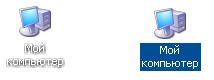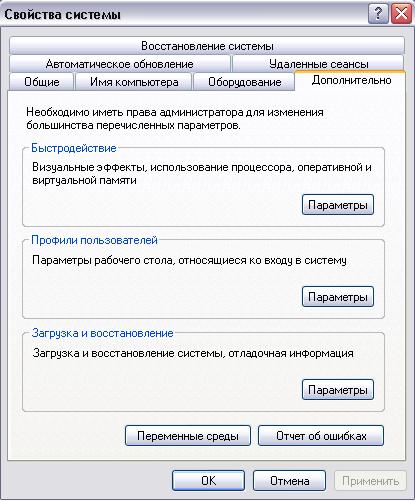- Синие ярлыки на рабочем столе
- Как сделать прозрачным фон значков (ярлыков) на рабочем столе
- Для начала проверьте параметры цветопередачи:
- Затем по очереди проверьте следующие настройки:
- Вносим изменения в реестр
- Но если вдруг появились новые проблемы
- Как убрать выделение ярлыков на рабочем столе ?
- Блог did5.ru
- Как убрать выделение надписей под значками на рабочем столе в Windows XP
- Решение
Синие ярлыки на рабочем столе
Синие ярлыки на рабочем столе, а если точнее то надписи (фон) на ярлыках становится синим из-за того, что система выполнила аварийную остановку или была перезагружена неправильно или вследствие других действий пользователя или программ. Прочитав данную статью Вы узнаете как можно убрать синие ярлыки с рабочего стола.
Для того, чтобы убрать синий фон на ярлыках, нужно войти в Свойства системы.
Для всех версий системы этот процесс одинаков — нажать правой кнопкой мыши на ярлыке Моего компьютера (либо через Пуск, либо через ярлык на Рабочем столе) и выбрать в контекстном меню пункт Свойства.
Для Windows 7 и 8 далее нужно справа выбрать пункт Дополнительные параметры системы:
Откроется окошко Свойств системы, в котором на вкладке Дополнительно нужно нажать кнопку «Параметры» в поле Быстродействие:
Жмем Применить и ОК . Смотрим на Рабочий стол и наслаждаемся.
Бывает что галочка напротив записи «Отбрасывание теней значками на рабочем столе» стоит, а ярлыки на столе все равно синие, тогда ставим переключатель на пункт «Особые эффекты», а потом обратно на запись «Восстановить значения по умолчанию», и жмем кнопку «Применить».
В Windows XP иногда такое всё равно не получается. Тогда щёлкаем правой кнопкой мыши на свободном месте Рабочего стола и в выпадающем списке выбираем пункт Упорядочить значки — и убираем галочку напротив записи Закрепить веб-элементы на рабочем столе :
После этого уж точно значки на Рабочем столе перестанут быть синими.
Как сделать прозрачным фон значков (ярлыков) на рабочем столе
Если на Вашем рабочем столе текст под иконками (ярлыками) не прозрачный, а имеет вид цветного прямоугольника, то следуйте советам ниже.
Таблички под иконками на рабочем столе уже давно стали синими.
Версия операционной системы: Windows XP Professional Версия 2002 Service Pack 3
Прозрачность поля под текстом значков на рабочем столе может исчезнуть после установки различных программ по изменению интерфейса Windows (скринсейверы, альтернативные темы и т.д.). В этом случае за текстом появляется непрозрачный прямоугольник залитый однотонным цветом как показано на рисунке.
Пример непрозрачного фона значков рабочего стола
Сегодня на сайте IT-уроки в рубрике «Вопрос-Ответ» мы разберемся, как вернуть прозрачность под ярлыками в Windows XP.
Для начала проверьте параметры цветопередачи:
1. Зайдите по пути: «Пуск => Панель управления => Экран» («Пуск => Панель управления => Производительность и обслуживание => Экран»)
2. Перейдите на вкладку «Параметры»
3. В разделе «Качество цветопередачи» должно быть значение «Самое высокое (32 бита)»
Затем по очереди проверьте следующие настройки:
1. Визуальные эффекты:
1.1 Зайдите по пути «Пуск => Панель управления => Система» (или «Пуск => Панель управления => Производительность и обслуживание => Система)
1.2 Перейдите на вкладку «Дополнительно», в разделе «Быстродействие» нажмите кнопку «Параметры»
1. 3 В появившемся диалоговом окне на закладке «Визуальные эффекты» найдите пункт «Отбрасывание теней значками на рабочем столе»
1.4 Поставьте галочку напротив пункта «Отбрасывание теней значками на рабочем столе»
1.5 После этого нажмите кнопку «ОК» во всех открытых диалоговых окнах
Если проблема не решилась, движемся дальше:
2. Веб-элементы на рабочем столе:
2.1 Нажмите на рабочем столе правой кнопкой мыши
2.2 Выберите пункт «Упорядочить значки»
2.3 В открывшемся меню уберите галочку возле пункта «Закрепить веб-элементы на рабочем столе»
Если и эти действия не привели к нужному результату, то следующий вариант решения:
Вносим изменения в реестр
Скачайте архив по ссылке: «shadows-icon-lables.zip» и запустите файл внутри «shadows-icon-lables.reg».
После этого перезагрузите компьютер.
Для тех, кто разбирается в структуре реестра, содержимое файла:
Windows Registry Editor Version 5.00
[HKEY_CURRENT_USER\Software\Microsoft\Windows\CurrentVersion\Policies\Explorer]
«ForceActiveDesktopOn»=dword:00000000
«NoActiveDesktop»=dword:00000001
Но если вдруг появились новые проблемы
В очень редких случаях могут возникнуть дополнительные проблемы, это в первую очередь касается так называемых «сборок Windows» (Zver и ему подобных). Чтобы Вы всегда могли вернуть состояние реестра в первоначальное состояние, я подготовил спасательные файлы реестра.
Для этого скачайте архив по ссылке: «RESTORE-shadows-icon-lables.zip».
Внутри архива три файла. Можно всё вернуть в три этапа, проверяя решение проблемы, а можно в один этап сразу.
Если в один этап сразу:
Запустить из архива файл «R3-shadows-icon-lables.reg», перезагрузить компьютер, — всё в изначальном виде!
Если в три этапа:
В архиве находится три файла, нужно поочередно выполнить следующую процедуру:
- запустить «R1-shadows-icon-lables.reg», перезагрузить компьютер, проверить решение проблемы,
- если не помогло, запустить «R2-shadows-icon-lables.reg», перезагрузить компьютер, проверить решение проблемы,
- если не помогло, запустить «R3-shadows-icon-lables.reg», перезагрузить компьютер, — всё в изначальном виде!
Причин проблем может много, как и вариантов решения, если есть возможность, лучше переустановить ОС Windows, при этом использовать не сборку (зверь и прочие), а оригинальный дистрибутив.
Если возникли сложности, пишите в комментариях, постараюсь помочь!
Чтобы задать вопрос в рубрике «Вопрос-Ответ» необходимо подписаться на новости сайта IT-уроки и отправить сообщение на этой странице.
Как убрать выделение ярлыков на рабочем столе ?
Опубликовано 02 Октября 2012
Не так давно ко мне обратился знакомый, с вопросом: Как убрать синий фон на значках рабочего стола?
У него Windows XP. Поначалу, я дал ему пару советов по визуальной настройке в пункте быстродействие, однако, решение проблемы оказалось намного проще.
1. Переходим в Свойства рабочего стола (Жмем правой кнопкой мыши на любом пустом месте рабочего стола- заходим в Свойства) -> далее вкладка Рабочий стол -> жмем кнопку Настройка рабочего стола -> вкладка Веб
2. Снимаем галку напротив Моя текущая домашняя страница.
3. Если кроме Моей текущей страницы есть другие веб страницы, то удаляем ее.
4. Жмем ОК и Применить
5. И получаем вот такой вид без выделения надписей
Если вам не помог данный способ, не расстраивайтесь, есть ещё один запасной.
1. Наводим мышкой на Мой компьютер жмем правой кнопкой мыши -> Свойства системы -> вкладка Дополнительно
2. Далее в разделе Быстродействие -> жмем кнопку Параметры -> Визуальные эффекты
3. Установить галку в пункте — Отбрасывание теней значками на рабочем столе, либо можно установить — Восстановить значения по умолчанию и тогда все параметры будут отмечены автоматически.
Блог did5.ru
Про АйТи и около айтишные темы
Как убрать выделение надписей под значками на рабочем столе в Windows XP
Обратился пользователь с жалобой, что у него надписи на всех значках на рабочем столе стали выделенными. Такой вопрос всплывает несколько раз в год и постоянно приходится облазить кучу настроек Windows XP, чтобы найти нужную галку. В этот раз ушло на поиск нужного параметра 20 минут и это стало последней каплей в чашу терпения. Решил написать заметку по этому вопросу, чтобы больше не тратить драгоценное время на такую ерунду.
Решение
1. Идем в Мой компьютер -> Свойства системы -> вкладка Дополнительно -> Быстродействие -> Параметры -> Визуальные эффекты
2. Установить галку в пункте — Отбрасывание теней значками на рабочем столе, либо можно установить — Восстановить значения по умолчанию и тогда все параметры будут отмечены автоматически
3. Жмем Применить
4. Если выделение со значков на рабочем столе исчезло, то радуемся и дальше можно не читать, а если нет — см. следующий пункт
5. Переходим в Свойсва рабочего стола –> вкладка Рабочий стол –> жмем кнопку Настройка рабочего стола –> вкладка Веб
6. Снять все галки в области Веб-страницы и удалить все веб-страницы кроме одной — Моя текущая домашняя страница (снять галку)
7. В результате получим нормальное отображение значков
Нашли опечатку в тексте? Пожалуйста, выделите ее и нажмите Ctrl+Enter! Спасибо!
Хотите поблагодарить автора за эту заметку? Вы можете это сделать!